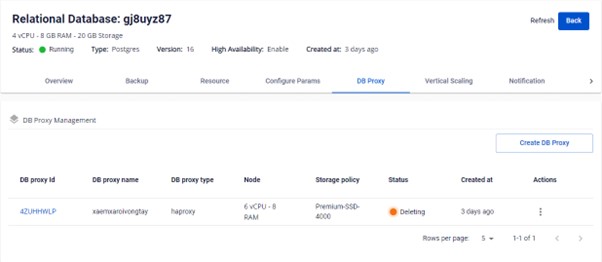Managed – FPT Database Engines
-
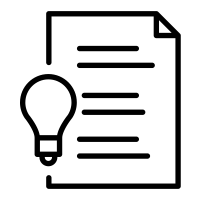 Concepts
Concepts
-
 Initial Setup
Initial Setup
-
 Pre- requirement
Pre- requirement
-
 Hướng dẫn chi tiết (Tutorials)
Hướng dẫn chi tiết (Tutorials)
-
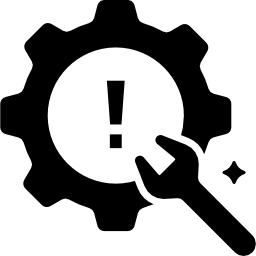 Troubleshooting
Troubleshooting
-
 Các câu hỏi thường gặp (FAQs)
Các câu hỏi thường gặp (FAQs)
Lưu ý: sau khi tạo thành công một DB Proxy người dùng cần bấm vào link DB proxy Id 4 lần để hệ thống sync endpoint về, khi có endpoint mới hiển thị thao tác action.
Người dùng bấm vào link DB proxy ID để xem detail :
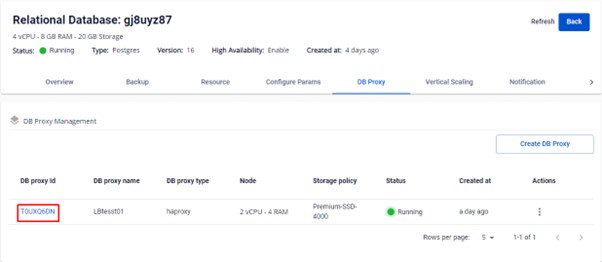
Xuất hiện màn hình detail sau:
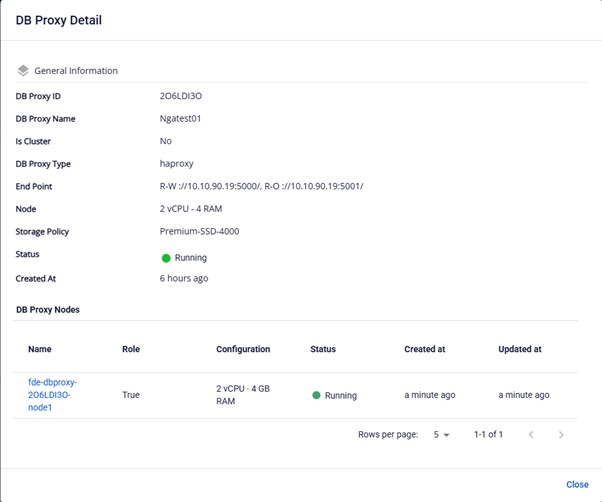
Bước 1: Thao tác với action
• Status = Running: DB Proxy đã tạo thành công
• Status = Processing: DB Proxy đang được tạo
o Có action: Start/Stop/Restart/Resize/Delete
• Status = Failed: DB Proxy bị tạo lỗi
o Có action: Delete
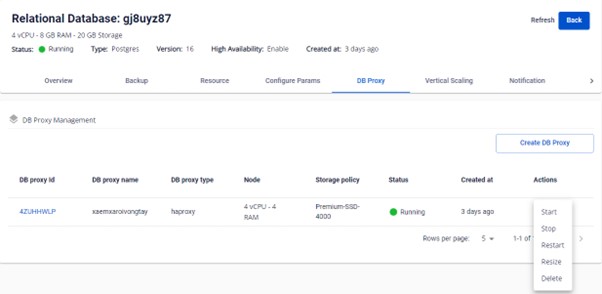
Trường hợp 1: Stop DB Proxy
• DB Proxy phải ở trạng thái = Running.
• Chọn Actions ở DB Proxy cluster ID quý khách muốn dừng cụm DB Proxy cluster
• Chọn Stop
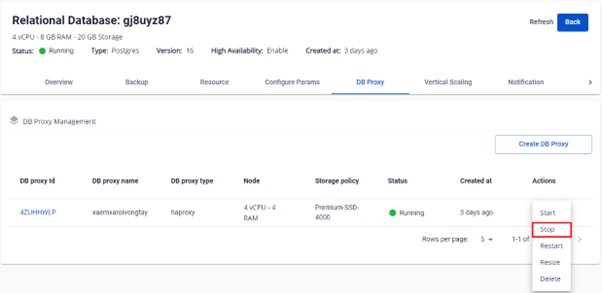
• Xuất hiện popup Stop Database Cluster ID, quý khách nhập lại Cluster ID để xác nhận lại, bấm Stop.
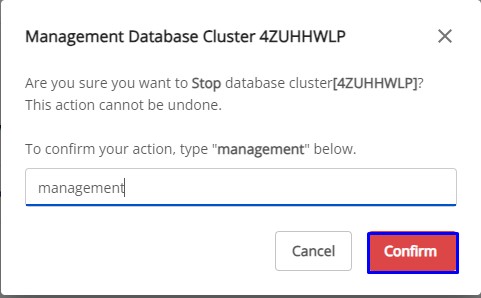
• DB Proxy sẽ ở trạng thái Stopping và không thể thao tác gì thêm cho tới khi hệ thống process xong. Quá trình này kéo dài trong vòng 5 – 7 phút.
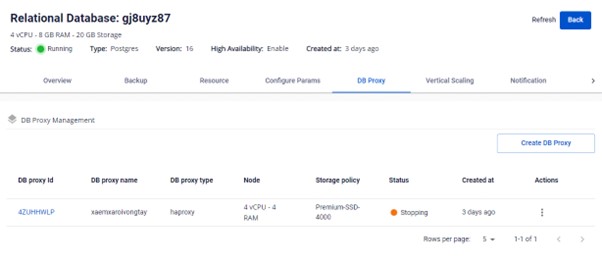
Trường hợp 2: Start DB Proxy
• DB Proxy ở trạng thái Stopped.
• Tại cột Action quý khách bấm Start.
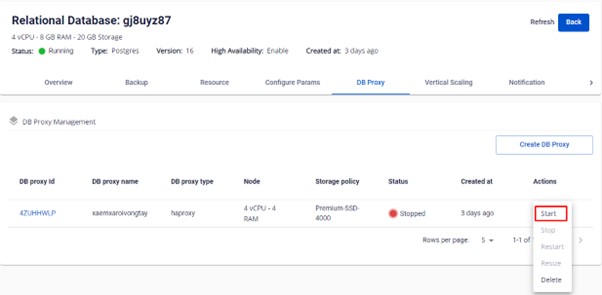
• Xuất hiện popup Start Database Cluster ID, quý khách nhập lại Cluster ID để xác nhận lại, bấm Start.
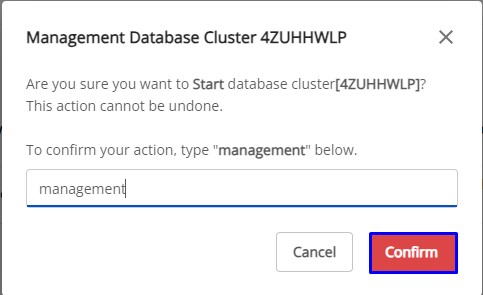
• DB Proxy sẽ ở trạng thái Starting và không thể thao tác gì thêm cho tới khi hệ thống process xong. Quá trình này kéo dài trong vòng 5 – 7 phút.
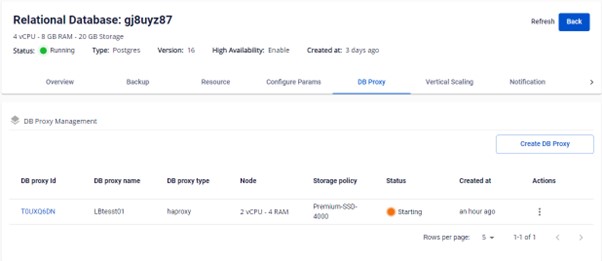
Trường hợp 3: Restart DB Proxy
• DB Proxy ở trạng thái Stopped/ Running.
• Tại cột Action quý khách bấm Restart
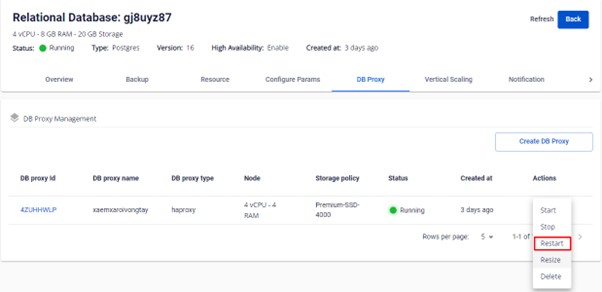
• Xuất hiện popup Restart Database Cluster ID, quý khách nhập lại Cluster ID để xác nhận lại, bấm Restart.
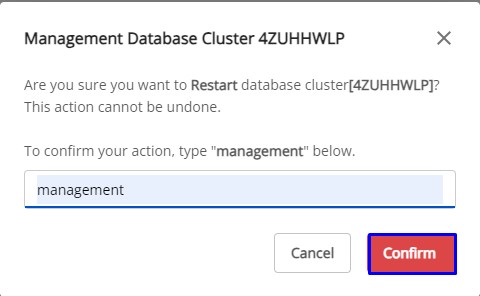
• DB Proxy sẽ ở trạng thái Restarting và không thể thao tác gì thêm cho tới khi hệ thống process xong. Quá trình này kéo dài trong vòng 5 – 7 phút.
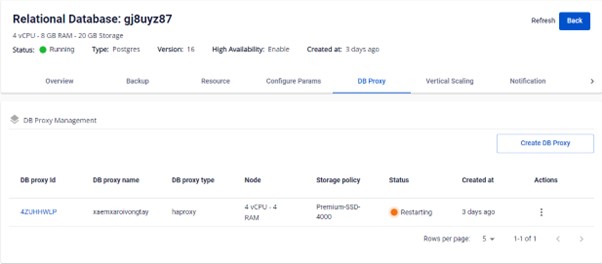
Trường hợp 4: Resize DB Proxy
• DB Proxy ở trạng thái Running.
• Tại cột Action quý khách bấm Resize.
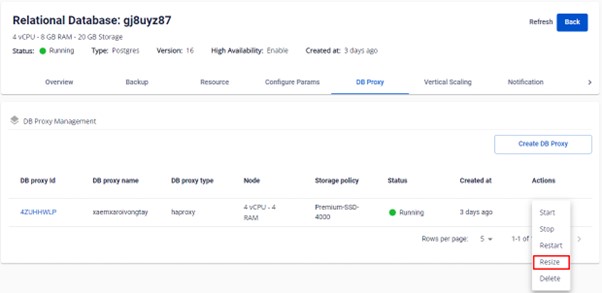
• Xuất hiện popup Resize DB proxy, quý khách nhập thông tin vCPU và RAM, bấm Resize DB Proxy.
- Môi trường VMW: khách hàng nhập thông tin thay đổi resize.
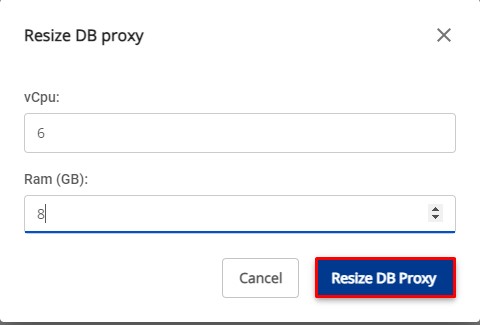
- Môi trường OPS: khách hàng nhập theo Type có flavor sẵn:
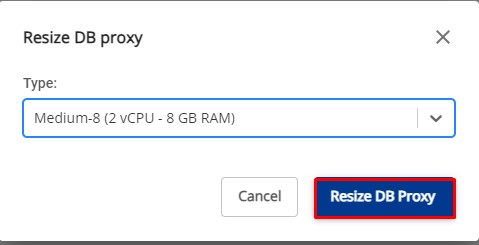
• DB Proxy sẽ ở trạng thái Resizing và không thể thao tác gì thêm cho tới khi hệ thống process xong. Quá trình này kéo dài trong vòng 5 – 7 phút.
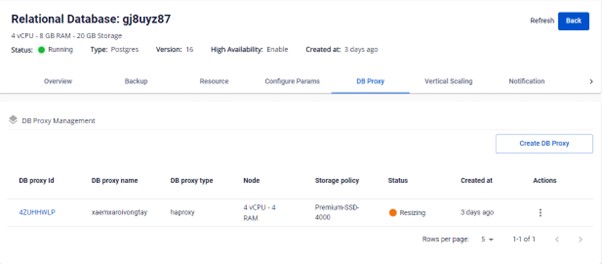
Trường hợp 5: Delete DB Proxy
• DB Proxy ở trạng thái Running/Stopped/Failed
• Tại cột Action quý khách bấm Delete.
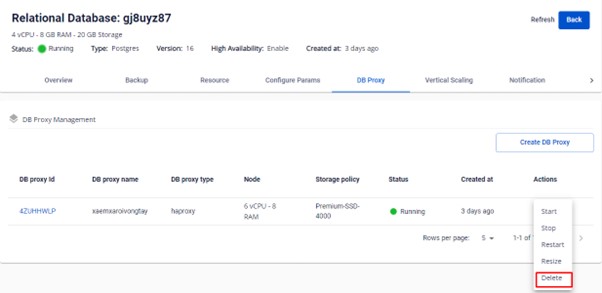
• Xuất hiện popup Delete Database Cluster ID, quý khách nhập lại Cluster ID để xác nhận lại, bấm Delete.
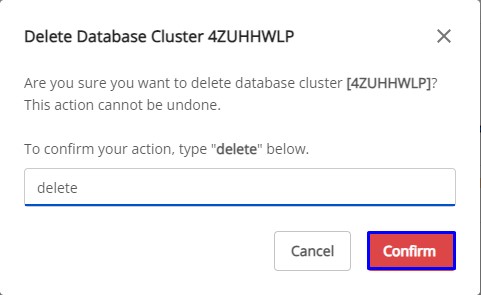
• DB Proxy sẽ ở trạng thái Deleting và không thể thao tác gì thêm cho tới khi hệ thống process xong.